12 найкращих способів виправити з’єднання WiFi на Android

Якщо ви шукаєте можливі рішення для вирішення проблеми з підключенням Wi-Fi на Android , ви в потрібному місці. Багато користувачів Android повідомляли про багато інцидентів, пов’язаних із Wi-Fi, як-от проблеми з автентифікацією, повільну швидкість і раптові розриви зв’язку.
У цій статті обговорюватимуться контрзаходи, пов’язані з вищезазначеними проблемами. Давайте розглянемо поширені та незвичайні рішення для виправлення підключень Wi-Fi на Android.

Як налагодити з’єднання WiFi на Android?
- Перезавантажте пристрій
- Спробуйте інше з’єднання Wi-Fi
- Перезапустіть маршрутизатор і модем
- Увімкніть і вимкніть режим польоту
- Забудьте про всі мережі Wi-Fi і знову підключіться
- Перевірте IP-адресу
- дата і час
- Перевірте, чи ввімкнено інтелектуальне підключення до мережі (перейти на мобільні дані)
- Перевірте, чи стороння програма не блокує з’єднання Wi-Fi
- Скинути налаштування мережі
- Оновлення ОС Android
- Зробіть резервну копію даних, а потім скиньте налаштування пристрою
1. Перезавантажте пристрій
Перезапуск пристрою оновлює пам’ять програм і програм. Якщо ви не можете підключитися до Wi-Fi через незначну помилку або помилку, перезапуск може допомогти усунути помилки та підвищити продуктивність.
Натисніть і утримуйте кнопку живлення, доки на екрані не з’явиться значок вимкнення. Торкніться піктограми «Перезавантажити» або «Завершити роботу».
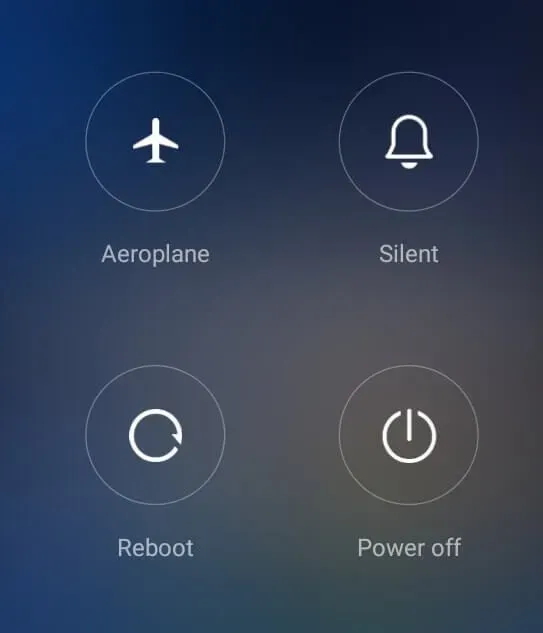
2. Спробуйте інше підключення WiFi
Цілком можливо, що ця проблема пов’язана з певним підключенням WiFi. Спробуйте підключитися до іншої бездротової мережі та перевірте стан з’єднання WiFi.
Якщо з’єднання працює нормально, ви можете переконатися, що проблема пов’язана з попередньою мережею WiFi. Спробуйте перезапустити маршрутизатор і перевірте, чи це вирішить проблему.
3. Перезавантажте маршрутизатор і модем.
Корінь проблеми також може бути у вашому маршрутизаторі. Спробуйте вимкнути та знову ввімкнути живлення або перезавантажити маршрутизатор, щоб перевірити, чи можна виправити помилку з’єднання WiFi.
- Вимкніть роутер.
- Від’єднайте всі кабелі, підключені до маршрутизатора.
- Натисніть і утримуйте кнопку живлення принаймні 30 секунд.
- Вставте дроти на місце.
- Увімкніть роутер.
4. Увімкніть і вимкніть режим польоту
Спробуйте ввімкнути або вимкнути режим польоту. Режим польоту вимикає всі комунікаційні мережі пристрою. Використання цього для перезапуску сигналу WiFi може вирішити проблему.
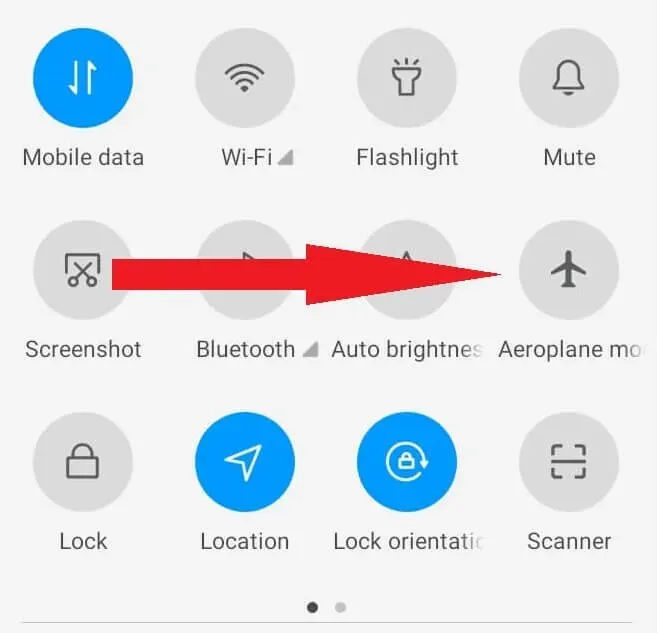
Проведіть пальцем вниз по екрану телефону Android, щоб відкрити швидке меню. Торкніться значка літака, щоб увімкнути режим літака. Зачекайте хвилину та знову торкніться значка літака, щоб вимкнути його.
5. Забудьте про всі мережі Wi-Fi і знову підключіться
Якщо ви стикаєтесь із постійними випаданнями або статусом «Обмежений», спробуйте очистити облікові дані мережі, повторно ввести пароль Wi-Fi та повторно підключитися.
- Проведіть пальцем вниз по екрану телефону.
- Натисніть і утримуйте значок WiFi, щоб отримати доступ до меню WiFi.
- Торкніться значка параметрів поруч із назвою мережі Wi-Fi.
- Натисніть Забути.
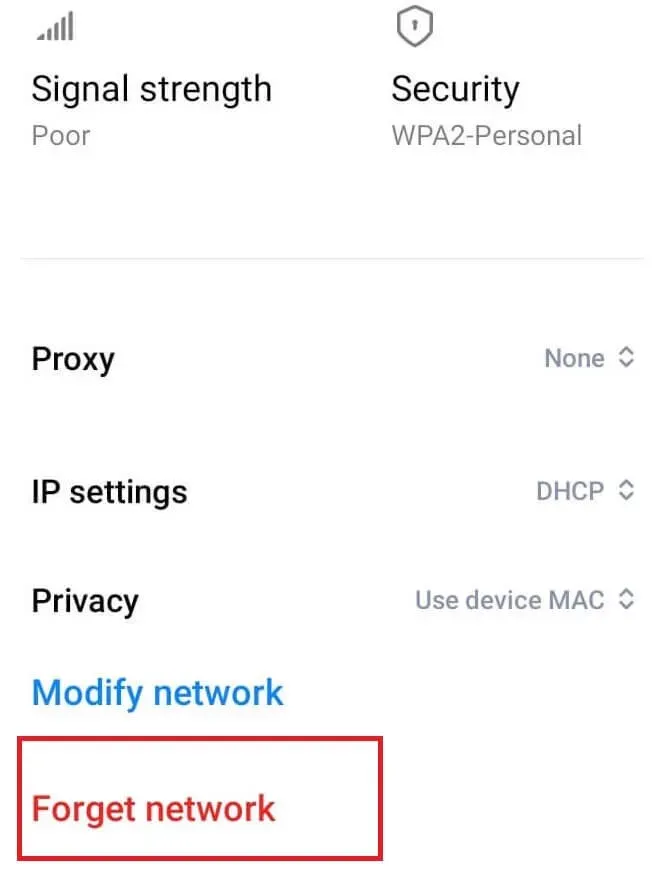
- Перемкніть Wi-Fi на телефоні, спочатку «Вимк.», а потім «Увімк.».
- Торкніться мережі Wi-Fi, щоб повторно підключитися. Коли буде запропоновано, введіть свій пароль.
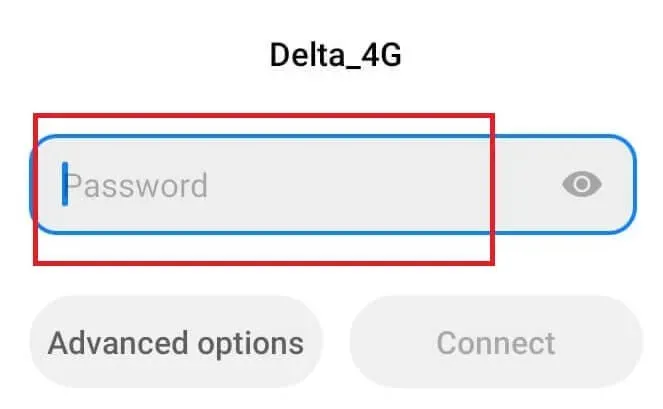
Проблема вирішується, якщо з’єднання стабільне. Якщо ні, то переходьте до наступного рішення.
6. Перевірте IP-адресу
- Натисніть і утримуйте значок Wi-Fi у контекстному меню.
- Торкніться Додаткові налаштування.
- Перевірте стовпець IP-адреса.
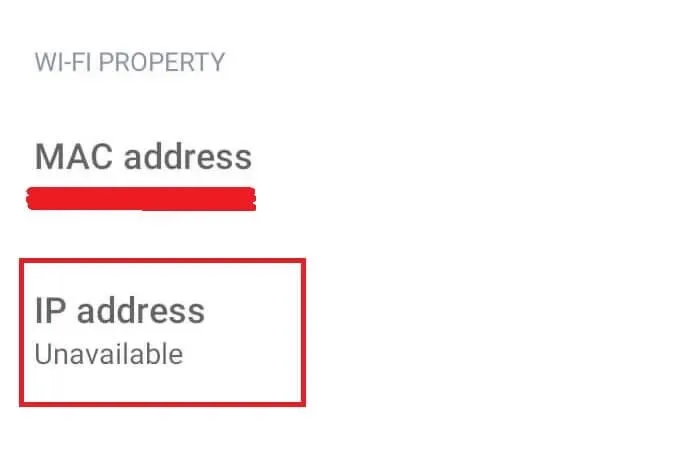
Якщо IP-адреса порожня або має статус «Недоступний», маршрутизатор не присвоїв IP-адресу вашому Android. Ви можете скинути налаштування маршрутизатора, щоб вирішити проблему.
7. Дата і час
Маршрутизатор може не прийняти запит на підключення, якщо дата й час не збігаються. Користувачі, які подорожують з одного часового поясу в інший, часто не оновлюють дату й час на Android відповідно до місцевого стандарту.
- Відкрийте налаштування.
- Перейдіть до Загальні (або Додаткові налаштування) -> Дата та час.
- Увімкніть параметри «Використовувати час, наданий мережею» та «Використовувати часовий пояс, наданий мережею».
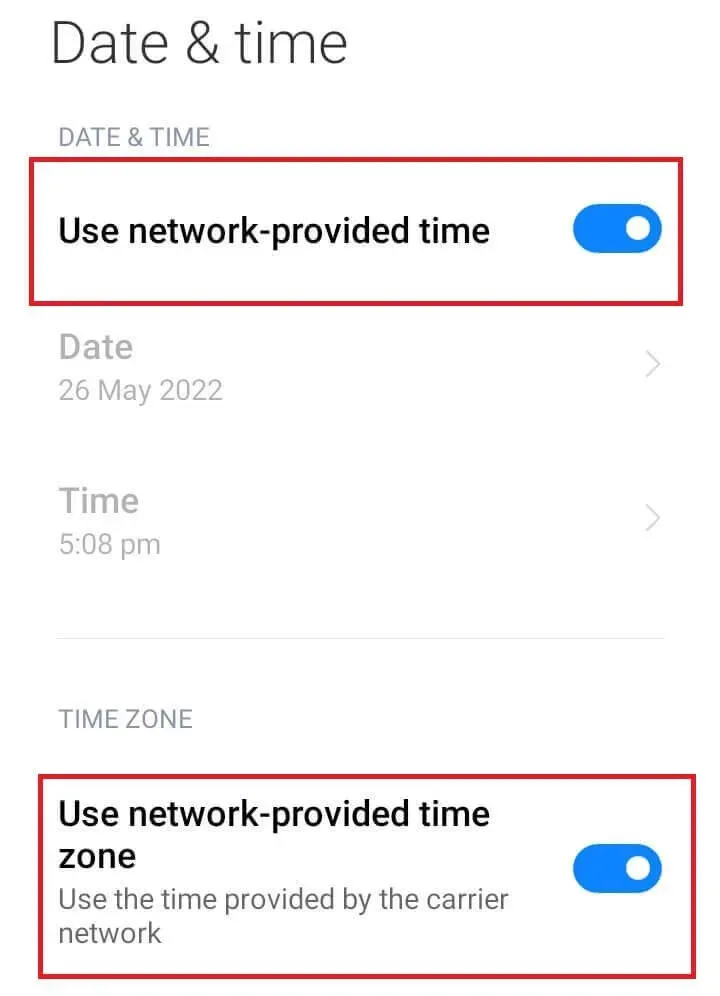
- Закрийте налаштування та перезапустіть телефон Android.
- Спробуйте повторно підключитися до мережі Wi-Fi.
8. Перевірте, чи ввімкнено інтелектуальне підключення до мережі (переключитися на мобільні дані)
На багатьох пристроях Android інтелектуальне підключення до мережі ввімкнено за умовчанням (у налаштуваннях Wi-Fi). Якщо потужність з’єднання низька, він перемикається на іншу мережу (Wi-Fi або мобільні дані).
- Відкрийте налаштування.
- Перейдіть до Wi-Fi-> Wi-Fi Helper.
- Переконайтеся, що параметр «Вибирати найкращі мережі автоматично» вимкнено.
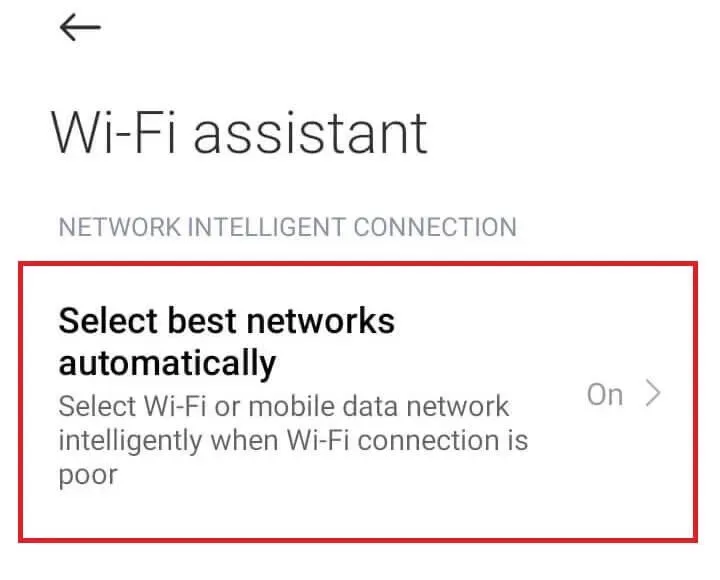
9. Перевірте, чи стороння програма не блокує з’єднання Wi-Fi.
Іноді через конфлікт із програмою стороннього розробника ваш Android не може підключитися до Wi-Fi. Завантажте Android у безпечному режимі, щоб перевірити, чи стороння програма не спричиняє проблеми з Wi-Fi. Безпечний режим вимикає всі програми сторонніх розробників.
- Вимкніть свій Android.
- Натисніть і утримуйте кнопку живлення та кнопку зменшення гучності.
- Відпустіть кнопку живлення, коли на екрані з’явиться логотип Android. Продовжуйте утримувати клавішу зменшення гучності.
- Нарешті відпустіть клавішу зменшення гучності, коли ваш телефон буде повністю функціональним.
- Спробуйте підключитися до wifi. Якщо з’єднання стабільне, то проблема пов’язана зі сторонньою програмою.
(Зверніть увагу, що кроки для входу в безпечний режим стосуються телефону Samsung. Кроки для входу в безпечний режим можуть відрізнятися залежно від марки Android, яку ви використовуєте.)
10. Скиньте налаштування мережі
Ви також можете вдатися до скидання налаштувань мережі, щоб вирішити проблему, якщо будь-яке з наведених вище рішень не працює. Найкращий спосіб вирішити проблеми з мережею – скинути її до початкового стану.
- Відкрийте налаштування.
- Перейдіть до розділу «Підключення та спільний доступ».
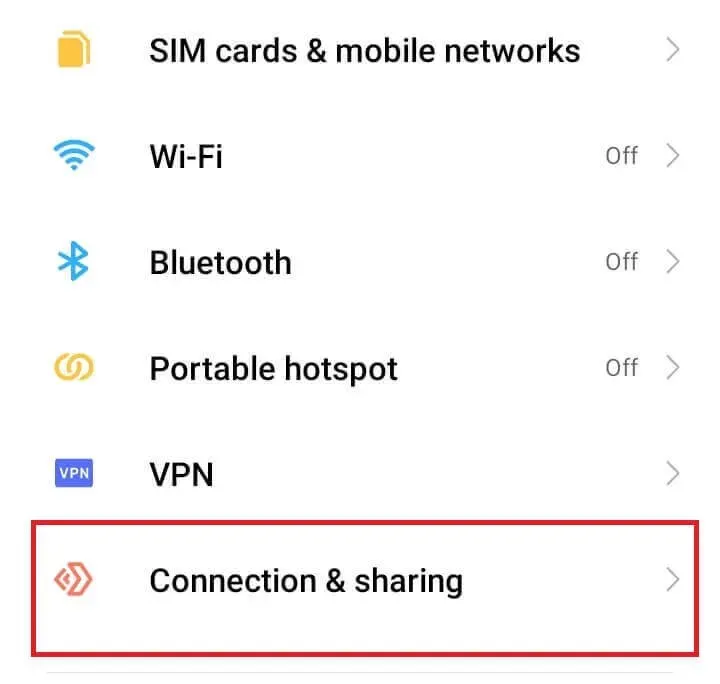
- Натисніть Скинути Wi-Fi, мобільні мережі та Bluetooth.
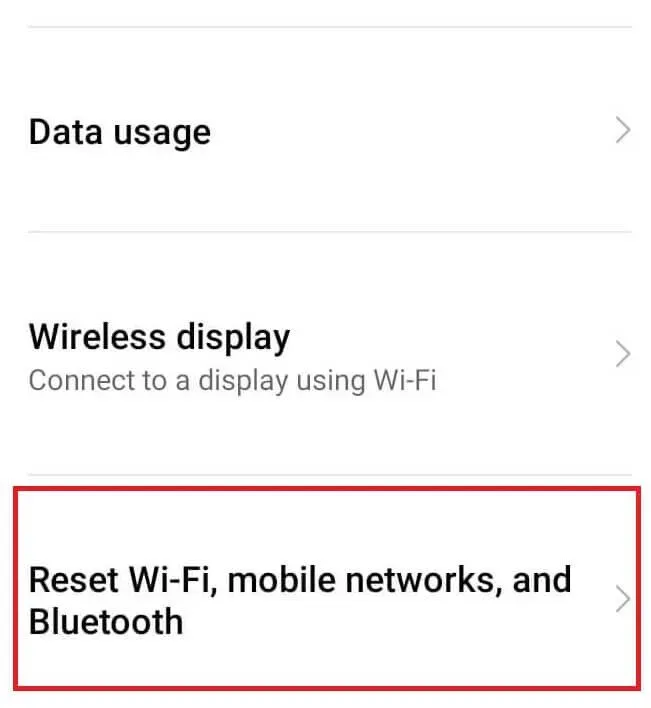
- Натисніть Скинути налаштування.
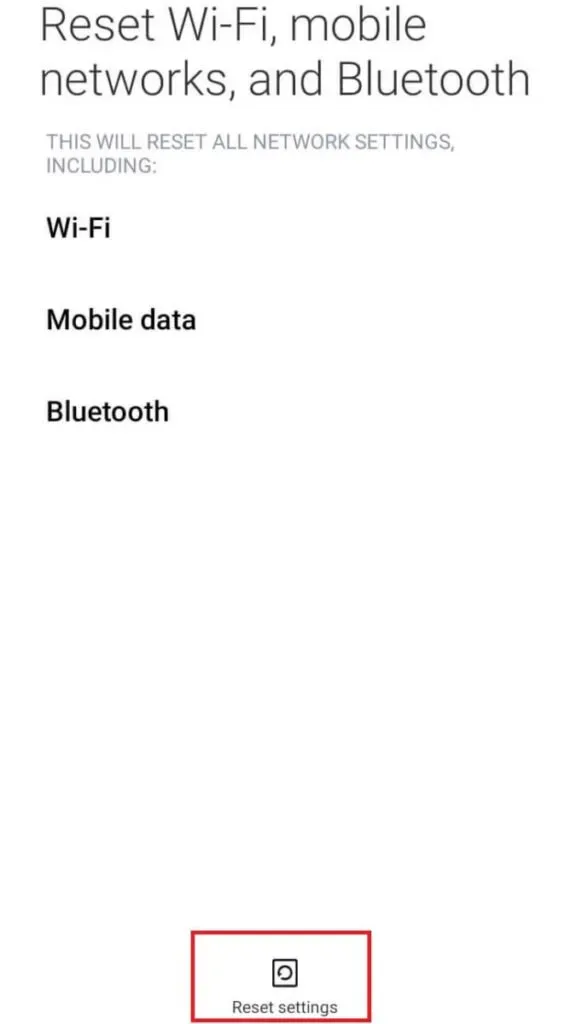
- Підтвердьте свої дії, ввівши пароль або PIN-код.
- Перезапустіть телефон Android.
- В інших марках Android перейдіть до «Система» -> «Додатково» -> «Параметри скидання». Потім натисніть «Скинути Wi-Fi, мобільні мережі та Bluetooth».
Спробуйте повторно підключитися до мережі Wi-Fi. Потрібно ввести мережевий пароль (скидається під час скидання).
11. Оновлення ОС Android
Оновлення Android містять виправлення помилок і незначні збої. Покращуйте свою базу даних безпеки та виправляйте лазівки. Тому регулярні оновлення життєво важливі для підтримки вашого Android в оптимальному стані.
- Відкрийте програму Налаштування на Android.
- Перейдіть до «Про телефон» -> «Програмне забезпечення».
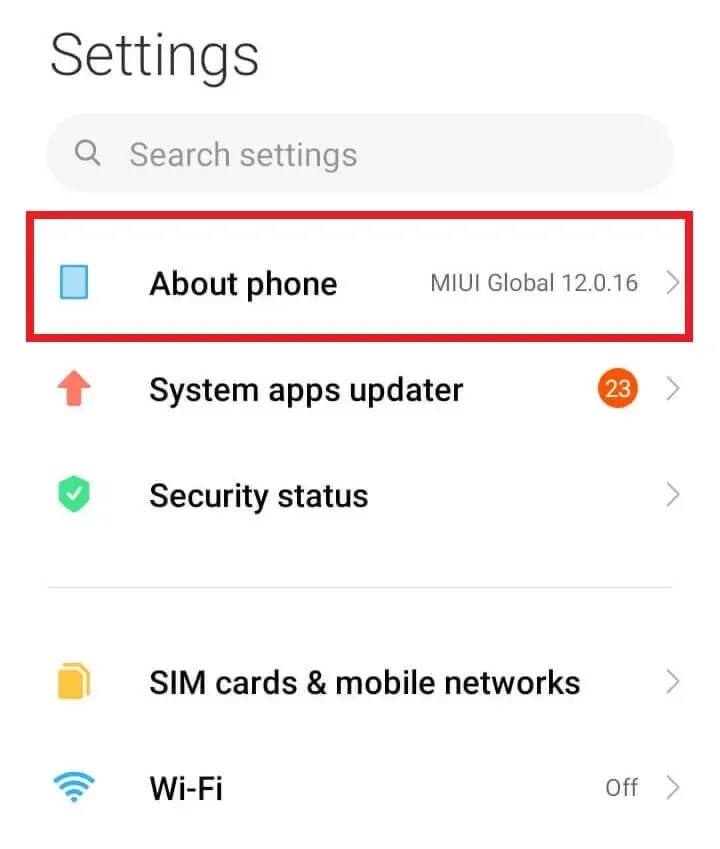
- Натисніть Перевірити наявність оновлень.

- Завантажте та встановіть останні оновлення.
- Після завершення завантаження натисніть «Перезапустити зараз».
12. Створіть резервну копію даних, а потім скиньте налаштування пристрою до заводських.
Відновлення заводських налаштувань – це найкраще рішення для вирішення проблем із підключенням Wi-Fi на вашому Android. Скидання призведе до видалення ваших даних і повернення всіх конфігурацій і налаштувань до стандартних значень. Тому перед перезавантаженням телефону потрібно створити резервну копію важливих даних.
- Відкрийте налаштування.
- Виберіть Про телефон.
- Створіть резервну копію даних за допомогою опції «Резервне копіювання».
- Натисніть «Скинути до заводських налаштувань».
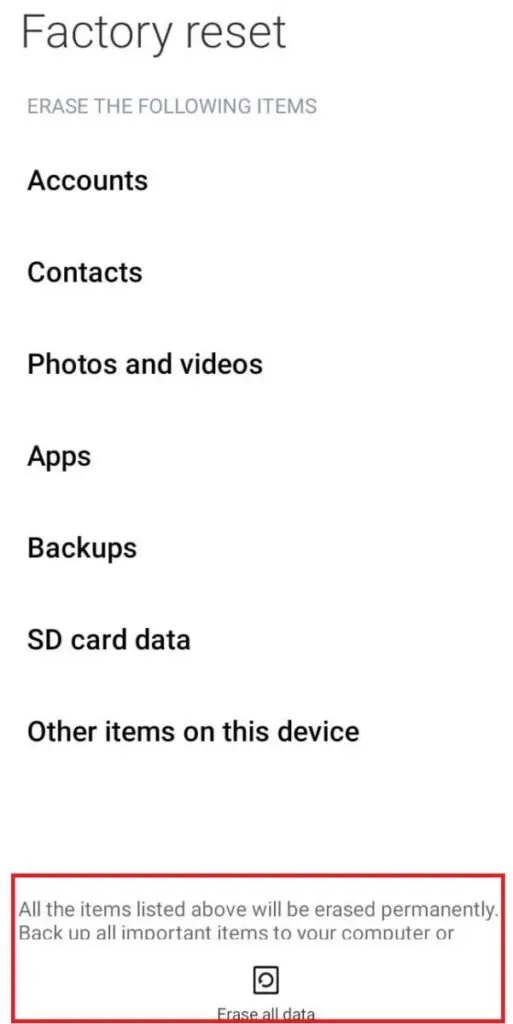
- Натисніть «Стерти всі дані».
- Підтвердьте свої дії, ввівши пароль або PIN-код.
Висновок
Вище наведено всі можливі рішення, які можуть вирішити проблеми з підключенням WiFi на Android. Перезапуск смартфона Android і маршрутизатора Wi-Fi може вирішити проблему для більшості користувачів.
Для тих, хто любить подорожувати та стикається з цією проблемою з локальними бездротовими мережами, невідповідність дати й часу може заблокувати ваш запит на підключення. Спробуйте оновити дату й час Android відповідно до місцевого часового поясу. Однак проблема також може бути пов’язана з вашим Інтернет-провайдером (ISP). Тому зв’яжіться з ними щодо поточного стану мережі.
Якщо нічого не допомагає, ви можете скинути параметри мережі до значень за замовчуванням. Або ви можете спробувати останнє, але найефективніше рішення – скинути заводські налаштування. Ваш телефон відновить початковий стан і усуне всі баги та помилки.
Часті запитання (FAQ)
Чому мій Android не підключається до Wi-Fi?
Ваш Android може не підключитися до Wi-Fi, якщо ви ввімкнете режим польоту. Або це може бути пов’язано з помилкою програмного забезпечення або збоєм у вашому Android або Wi-Fi маршрутизаторі. Помилка в налаштуваннях мережі або DHCP. Можливо, ви перебуваєте занадто далеко від роутера, тобто через нерівномірний розподіл радіохвиль. Вище наведено причини, чому ваш Android не підключається до WiFi.
Як виправити неможливість підключитися до Wi-Fi?
Це може бути тимчасова помилка, що спричиняє помилку; спробуйте перезавантажити пристрій Android, щоб вирішити проблему. Натисніть «Забути все» для мережі Wi-Fi і повторно підключіться до мережі. Увімкніть режим польоту, а потім вимкніть його. Крім того, роутер може відмовити в підключенні, якщо дата і час не збігаються. Оновіть дату й час на Android відповідно до місцевого часового поясу. Відновити налаштування мережі до стандартних.
Чому мій Android постійно відключається від Wi-Fi?
Ваш Android постійно від’єднується від Android, що може бути пов’язано з вашим маршрутизатором, інтернет-провайдером або самим телефоном. По-перше, це діапазон радіохвиль. Якщо ви перебуваєте на межі сигналу Wi-Fi, станеться описана вище ситуація. По-друге, це може бути через тимчасову помилку на вашому телефоні. Перезавантаження виправляє більшість помилок. І по-третє, через слабкий сигнал може працювати функція Smart Switch (підключається до мережі з сильним сигналом Wi-Fi).
Як вийти з безпечного режиму Android?
Ви можете вийти з безпечного режиму Android, перезавантаживши. Натисніть і утримуйте кнопку живлення. Натисніть на іконку «Перезапустити». Крім того, ви також можете вийти з безпечного режиму з панелі сповіщень. На панелі сповіщень ви можете побачити повідомлення «Безпечний режим увімкнено». Натисніть сповіщення. Натисніть Вимкнути.



Залишити відповідь